Excel'de köprüler içeren açılır liste nasıl oluşturulur?
Excel'de, açılır liste eklemek işimizi verimli ve kolay bir şekilde çözmemize yardımcı olabilir, ancak, açılır listeden URL adresini seçtiğinizde, köprülerle açılır liste oluşturmayı denediniz mi, köprü açılacaktır. otomatik olarak? Bu yazıda, Excel'de etkinleştirilmiş köprülerle açılır listenin nasıl oluşturulacağından bahsedeceğim.
Formülü kullanarak köprülerle açılır liste oluşturun
Birleşik giriş kutusunu kullanarak köprüler içeren açılır liste oluşturun
Formülü kullanarak köprülerle açılır liste oluşturun
Excel'de etkinleştirilmiş köprülerle açılır liste oluşturmanın doğrudan bir yolu yoktur, ancak açılır listeden seçilen köprüyü etkinleştirmek için bir formül ekleyebilirsiniz, lütfen şu şekilde yapın:
Açılır listeyi oluşturduktan sonra, lütfen şu formülü girin: = HYPERLINK (D2, "Web Sitesine Git!") (D2 açılır liste hücrenizin yanındaki E2 hücresindeki açılır liste hücresidir) ve Keşfet tuşuna, ardından açılır listeden bir URL köprüsü seçtiğinizde ve formül hücresine tıkladığınızda, köprü açılacaktır.

Birleşik giriş kutusunu kullanarak köprüler içeren açılır liste oluşturun
Aslında, açılan kutuyu kullanarak köprüler içeren bir açılır liste de oluşturabilirsiniz ve birleşik giriş kutusundan bir köprü seçtiğinizde, bir kerede etkinleştirilecektir. Lütfen aşağıdaki işlemleri yapın:
İlk olarak, lütfen köprüler listeniz için iki aralık adı ve bağlantılı bir hücre oluşturun.
1. Köprüler listenize bir aralık adı verin "Köprüler"Ve boş bir hücreyi"Bağlantılı_hücre"Birleşik giriş kutusu değerinin bağlantılı hücresidir" isim Kutusu, ekran görüntülerine bakın:
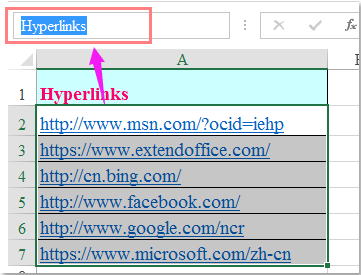

İkinci olarak, bir açılan kutu oluşturun ve denetimi biçimlendirin.
2. Tıkla Geliştirici > Ekle > Açılan kutuve istediğiniz gibi bir birleşik giriş kutusu çizmek için imleci sürükleyin.

İpuçları: Yoksa Geliştirici şeridinizdeki sekme, lütfen bu makaleyi okuyun Excel 2007/2010/2013 Şeridinde geliştirici sekmesi nasıl gösterilir / görüntülenir? etkinleştirmek için.
3. Birleşik giriş kutusunu yerleştirdikten sonra, sağ tıklayın ve Biçim Denetimi, In Biçim Denetimi iletişim kutusunu tıklayın Control sekmesine girin ve girin Köprüler ve Bağlantılı_hücre 1. adımda oluşturduğunuz aralık adları hangileridir? Giriş aralığı ve Hücre bağlantısı metin kutuları ayrı ayrı, ekran görüntüsüne bakın:

4. Sonra tıklayın OK Ayarları bitirmek için düğmesine basın, açılan kutuya sağ tıklayın ve Makro Ata bağlam menüsünden Makro Ata iletişim kutusunu tıklayın yeni düğmesi, ekran görüntüsüne bakın:

5. Dışarı fırladı Uygulamalar için Microsoft Visual Basic penceresi, lütfen aşağıdaki kodu komut dosyaları arasında kopyalayıp yapıştırın, ekran görüntüsüne bakın:
VBA kodu: açılan kutudan köprüleri etkinleştirin:
HyperLink_Index = Range("Linked_cell")
If Range("HyperLinks").Offset(HyperLink_Index - 1, 0).Hyperlinks(1).Name <> "" Then
Range("HyperLinks").Offset(HyperLink_Index - 1, 0).Hyperlinks(1).Follow NewWindow:=False, AddHistory:=True
End If
6. Ardından bu kodu kaydedin ve şimdi, açılan kutudan bir köprü seçtiğinizde, köprü otomatik olarak açılacaktır.
Demo: Excel'de köprülerle açılır liste oluşturun
En İyi Ofis Üretkenlik Araçları
Kutools for Excel ile Excel Becerilerinizi Güçlendirin ve Daha Önce Hiç Olmadığı Gibi Verimliliği Deneyimleyin. Kutools for Excel, Üretkenliği Artırmak ve Zamandan Tasarruf Etmek için 300'den Fazla Gelişmiş Özellik Sunar. En Çok İhtiyacınız Olan Özelliği Almak İçin Buraya Tıklayın...

Office Tab, Office'e Sekmeli Arayüz Getirir ve İşinizi Çok Daha Kolay Hale Getirir
- Word, Excel, PowerPoint'te sekmeli düzenlemeyi ve okumayı etkinleştirin, Publisher, Access, Visio ve Project.
- Yeni pencereler yerine aynı pencerenin yeni sekmelerinde birden çok belge açın ve oluşturun.
- Üretkenliğinizi% 50 artırır ve her gün sizin için yüzlerce fare tıklamasını azaltır!
